Website-Ausnahmen
Um eine Ausnahme für eine Webseite hinzuzufügen, klicken Sie auf Einstellungen > Internet-Schutz > Kindersicherung, und dann auf Ausnahme für eine Website hinzufügen.
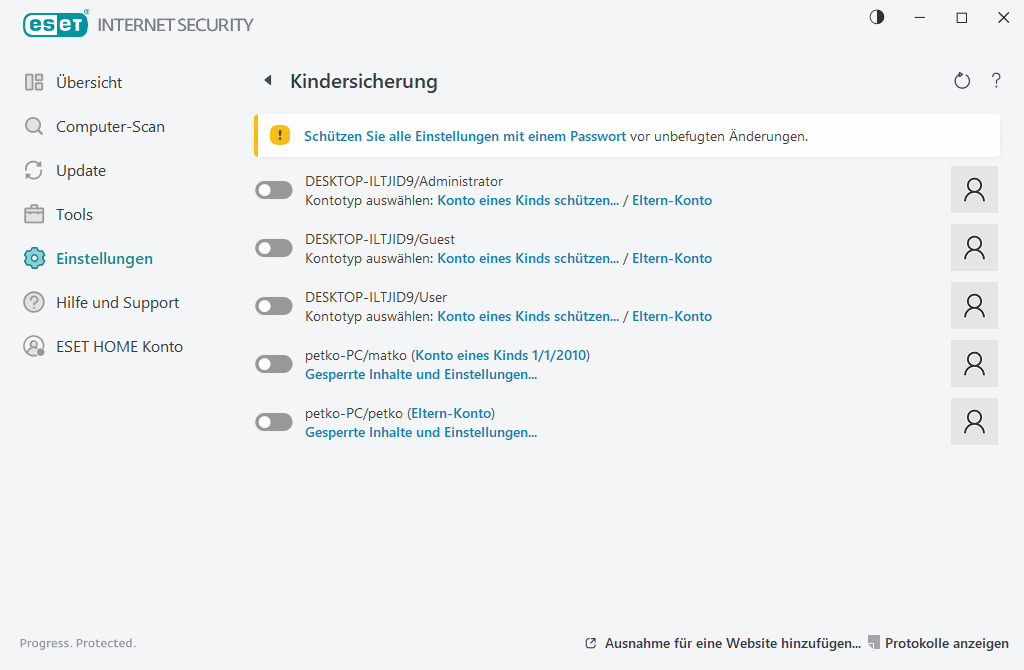
Geben Sie eine URL in das Feld URL der Webseite ein, wählen Sie ![]() (zulässig) oder
(zulässig) oder ![]() (blockiert) für die einzelnen Benutzerkonten aus, und klicken Sie dann auf OK, um die URL zur Liste hinzuzufügen.
(blockiert) für die einzelnen Benutzerkonten aus, und klicken Sie dann auf OK, um die URL zur Liste hinzuzufügen.
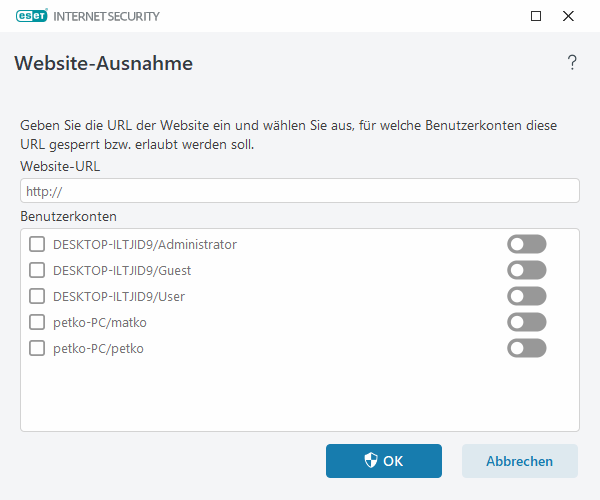
Um eine URL aus der Liste zu löschen, klicken Sie auf Einstellungen > Internet-Schutz > Kindersicherung, dann auf Gesperrte Inhalte und Einstellungen für das gewünschte Benutzerkonto. Klicken Sie auf die Registerkarte Ausnahme, wählen Sie die gewünschte Ausnahme aus, und klicken Sie auf Entfernen.
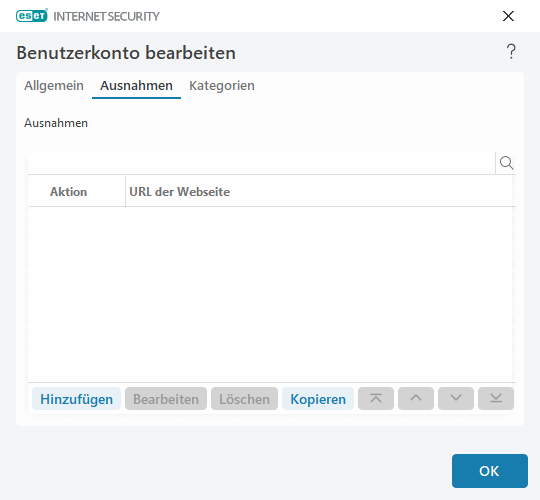
In der Liste der URL-Adressen können Sie die Sonderzeichen * (Sternchen) und ? (Fragezeichen) nicht verwenden. Webseitenadressen mit mehreren TLDs müssen beispielsweise manuell eingegeben werden (examplepage.com, examplepage.sk usw.). Wenn Sie eine Domäne zur Liste hinzufügen, werden alle Inhalte der Domäne und der Unterdomänen (z. B. sub.examplepage.com) je nach gewählter URL-basierter Aktion gesperrt bzw. zugelassen.
Eine bestimmte Webseite zu sperren bzw. zuzulassen kann effizienter sein, als dies für eine ganze Kategorie von Webseiten zu tun. Seien Sie vorsichtig, wenn Sie diese Einstellungen ändern oder eine Kategorie/Webseite zu einer Liste hinzufügen. |
